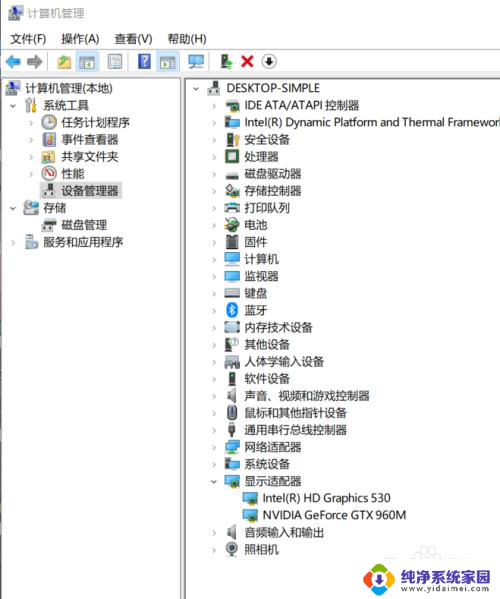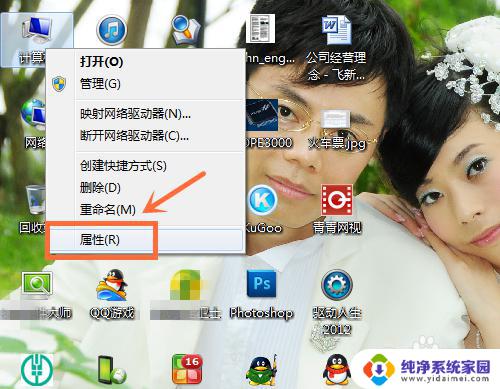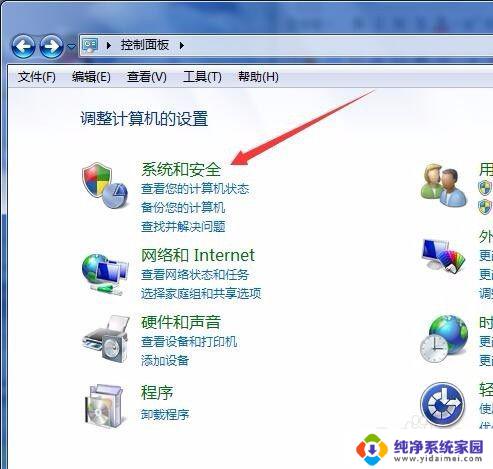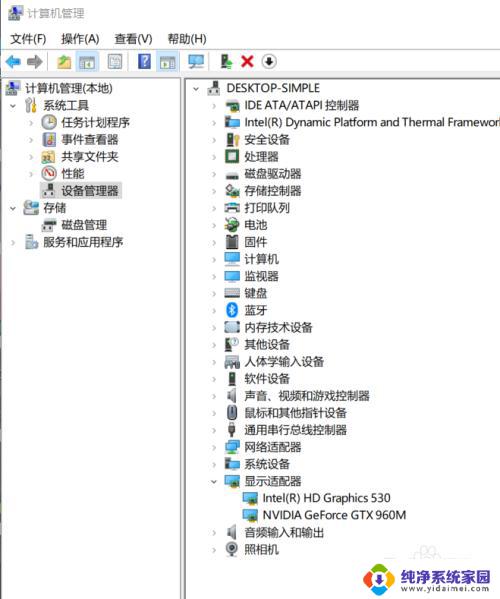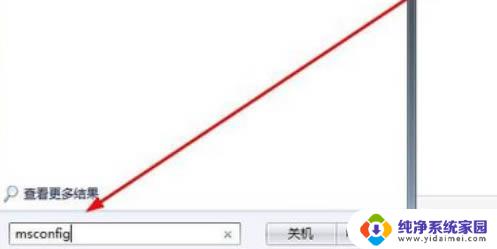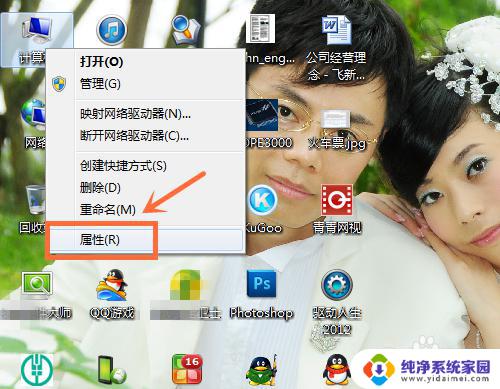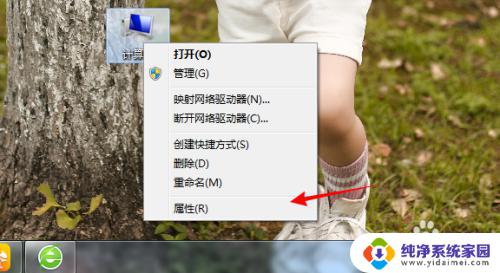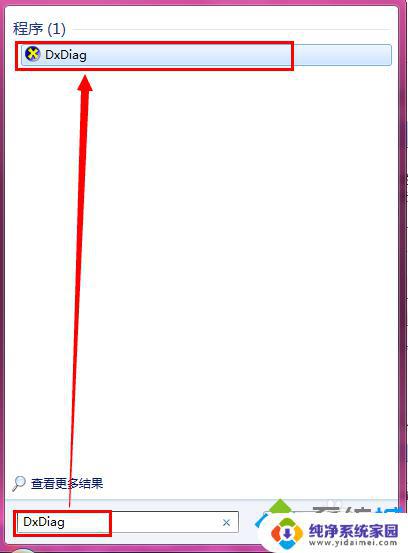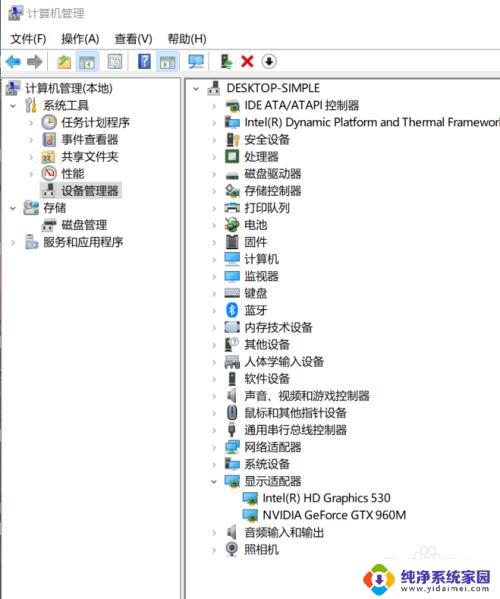win7怎么看电脑属性 Win7怎么轻松查看电脑配置
Win7怎么看电脑属性?Win7怎么轻松查看电脑配置?这是许多电脑使用者经常遇到的问题,在日常使用电脑的过程中,了解电脑的硬件配置和性能参数是非常重要的。而Windows 7系统提供了简单便捷的方法来查看电脑的属性和配置信息。通过这些信息,我们可以更好地了解电脑的性能以及是否满足我们的需求。本文将介绍一些Win7系统下查看电脑属性的方法,帮助大家轻松获取所需信息。无论是新手还是有经验的电脑用户都可以通过这些方法轻松查看电脑配置,以便更好地了解自己的电脑。
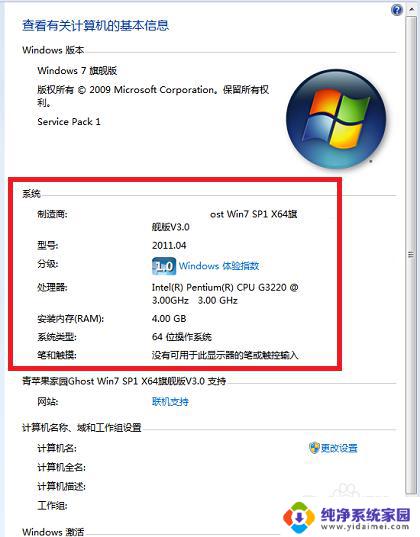
win7怎么看电脑属性
(一)首先需要的工具肯定是一台装有Win7系统的电脑,其次是较为常用的硬件检测软件。
(二)在如何通过Win7的系统检测时,首先先打开电脑,进入Win7系统,看桌面是否有“计算机”样式的图标。如果没有,需要右键鼠标,选择“个性化”进行更改桌面图标,然后勾选“计算机”。有的话直接点击就好。
(三)如果系统是Win7家庭普通版,点开菜单,在菜单里会有计算机的字样,然后右键“在桌面上显示”。这样就可以将“计算机”图标放在桌面上。
(四)对着“计算机”图标,继续右键,选择“属性”的选项,就可以查看电脑的基本配置。包括版本、CPU、操作系统和安装内存等。也可以通过系统来看电脑的硬件方面配置性能。
(五)上面的是初步看电脑配置,更加全面地看到电脑硬件消息应该在属性的页面点击左侧“设备管理器”。这时会出现 DVD 、IDE ATA、IEEE 1394以及处理器、磁盘驱动器等选项。里面也有显卡、光驱的各个方面信息,有需要查看的可以进行细致查看。
(六)现在大部分电脑的配置都可以查看到了,但是硬盘容量的查看还没有解决。那这里需要大家对着“计算机”右键,选择“管理”进入磁盘管理。差不多可以看到磁盘的总容量,一般是以G为计算单位。
通过专业软件检测硬件配置
如果通过上面的方法查看到的硬件信息还不够详细,那你就可以通过一些专业的硬件检测工具进行硬件检测了!最有名的硬件检测工具就是AIDA64了,我们先百度搜索AIDA64并下载到电脑上
下载的AIDA64一般为绿色版软件,解压即可使用。直接运行程序文件夹中的“AIDA64.EXE”文件即可运行检测,首次运行软件会自动收集该计算机的硬件信息。信息收集完成就会自动进入软件主界面
进入软件主界面后,可以看到有非常详细的硬件检测项目,直接点击即可查看具体的硬件参数。这里显示的数据就比windows 7系统自带的设备管理器强大的多,不仅有具体的硬件型号。还包括具体的规格等都非常清楚,通过它就可非常全面的检测到计算机的硬件配置了
注意事项
如果是在购买电脑,验机时一定要进行详细的配置检测,以免被商家忽悠
有些硬件检测时显示的型号与实际的型号不一致(比如ATI的显卡),这一般是驱动程序的原因导致,具体可查看产品的说明书或配置单
AIDA64软件可直接存放在U盘里,随时使用。
通常我们在选购电脑的时候都比较注重电脑配置,由于电脑配置的高低也决定着电脑性能的高低。对于很多小白朋友来说,由于不知道如何查看电脑配置,往往容易被JS忽悠,所以这个时候知道win7怎么看电脑属性的方法,就方便多了。
以上就是Win7如何查看电脑属性的全部内容,如果遇到这种情况,你可以按照以上操作解决,非常简单快速,一步到位。